Bongo Cat Mver官方电脑版是一款以小猫为主题的画风十分可爱的桌面工具,由B站用户原创制作的具有人性化UI设置的界面。可用于直播、视频或者桌面等场景的使用,小猫会根据用户鼠标、键盘做出相对应的动作。软件共有键鼠、绘画、手柄、纯键盘四种模式供用户选择,支持设置多个按键和音频,并且可以自定义小猫形象,为直播或者视频的播放增添了乐趣。
另外,Bongo Cat Mver官方电脑版具有很高的制定性,除了可以自定义小猫外形外,还可以定制小猫的右手纹路、按键动作、提供数位笔模式,以及表情反应等细节。并且还能支持手柄模式,完美适配XInput和DirectInput两种输入方式,让您的桌面按键更显欢乐。
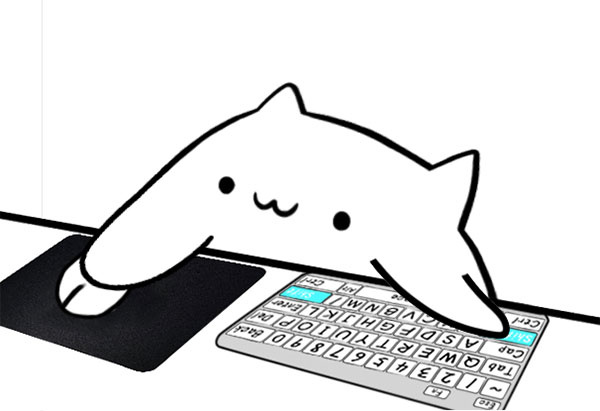
软件特色
【B站发行,安全免费】
BongoCatMver是由B站用户自主研发的一款趣味小软件,安全无毒且不收费,非常实用
【模式多多,轻松映射】
BongoCatMver具有四种动作映射模式:键盘鼠标、绘画模式、手柄模式以及纯键盘模式
【屏幕矫正,自动设置】
BongoCatMver具有屏幕矫正设置功能,可以让你的屏幕显示自动矫正
【自定义表情,动作丰富】
用户在进行相应按键的表情设置后,小猫形象还会做出各种各样的表情
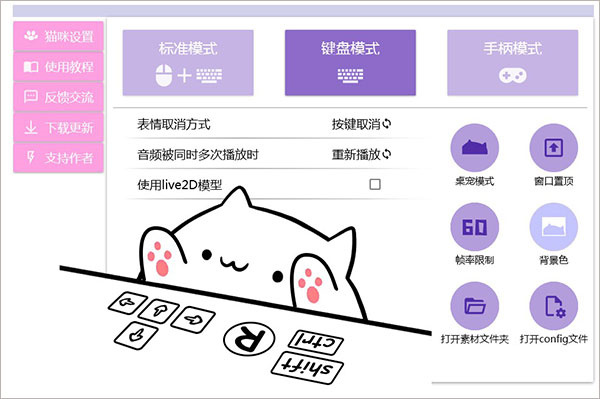
软件功能
1、四种模式:键鼠,绘画,手柄还有纯键盘;
2、指定按键后会触发各种有趣的表情;
3、设置FPS-轻松的DIY设置。
软件亮点
1、通过设置"desktop_pet":true后重启猫咪来将猫咪设置成桌宠模式。
2、桌宠模式下的猫咪的窗口为透明无边框,鼠标可以透过透明部分进行操作。
3、此模式下通过ctrl+左键按住拖动改变猫咪位置,通过ctrl+右键按住拖动改变猫咪大小,推荐与窗口置顶"topWindow":true配合使用。
注意!抠除的色值与“rgb”参数指定的颜色相同。
4、由于windows抠除像素判定很严苛,所以对图片的干净程度要求极高。
5、建议为了减少违和将rgb值设置为与猫咪的轮廓线相近的颜色。
Bongo Cat Mver官方电脑版安装教程
1、首先在本站下载BongoCatMver官方电脑版安装包,解压,得到软件包;
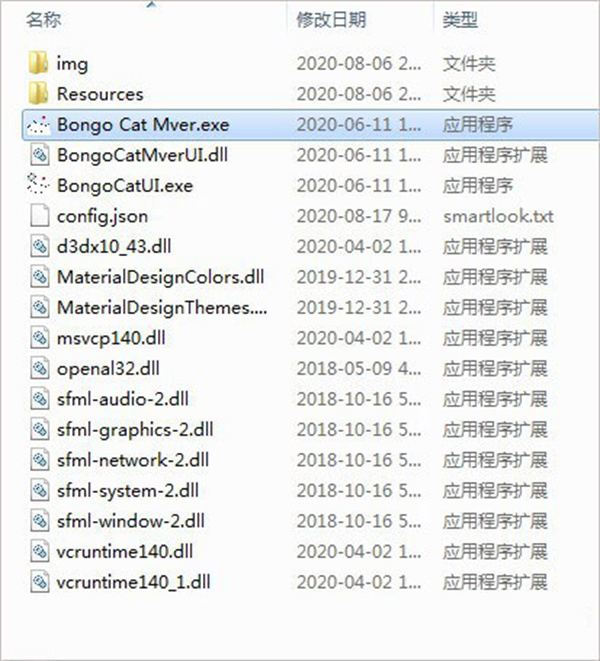
2、本软件为绿色软件,双击运行"Bongo Cat Mver.exe"程序即可打开软件;
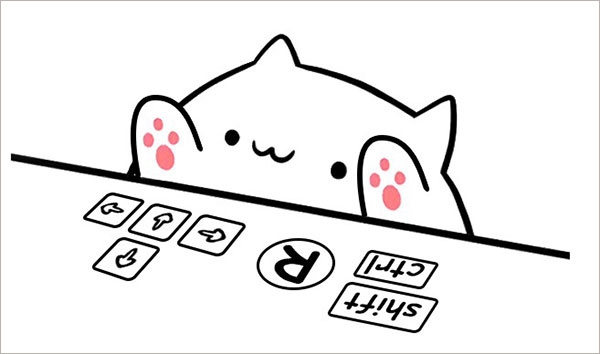
3、单间右键软件图标,可以设置猫咪的模式并打开UI面板;
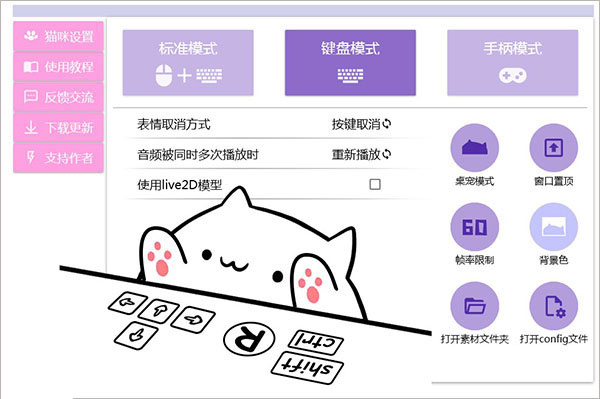
4、UI面板可以随意更换桌宠模式和一些基础设置;
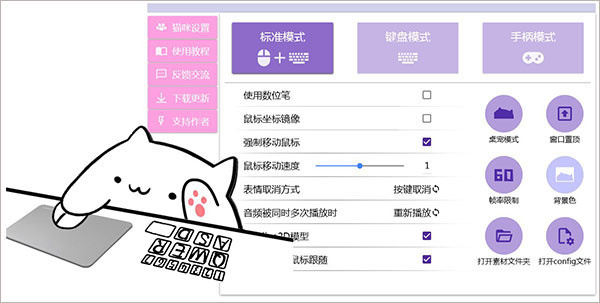
5、一般情况下可以使用DirectInput来配合config文件调整映射,在软件里已经有一份设置手柄的教程,不过编辑一个config文件对新手而言可能不是这么简单的事;
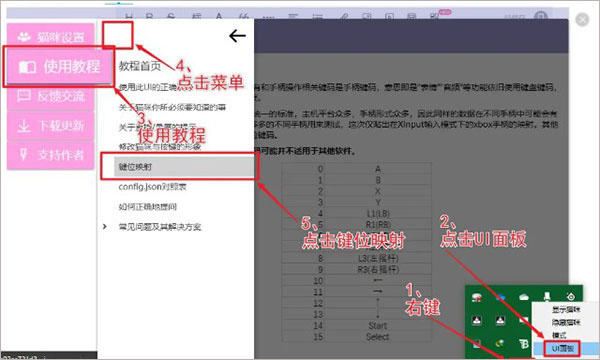
6、这是一个可以将任意手柄伪装成 Xbox 手柄的开源软件,开源地址:
https://github.com/x360ce/x360ce
Bongo Cat Mver作者已经为软件加入了XInput支持,就可以使用x360ce来伪装成一个Xbox手柄,既快速,还方便。打开x360ce,点击“Add…”进行添加手柄;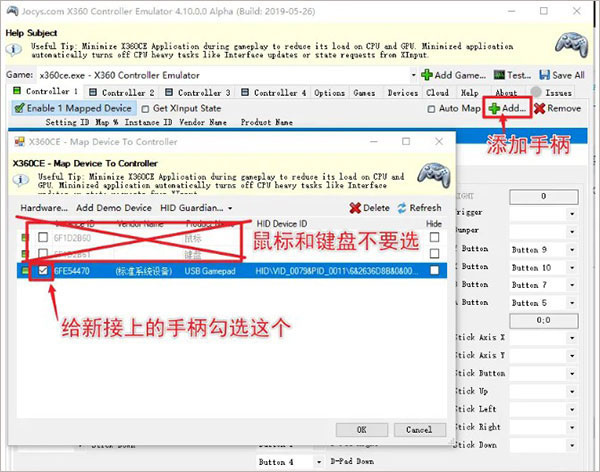
7、然后开始将手上的手柄映射到x360ce上;
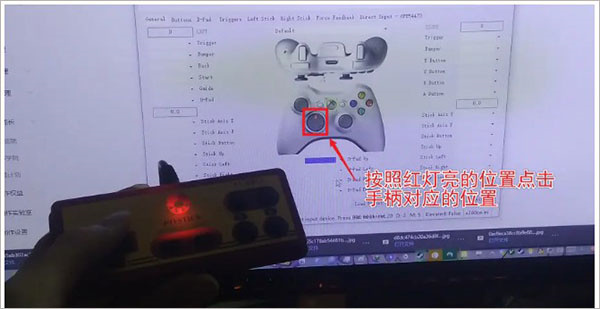
8、等到映射成功后,会是这样子的;
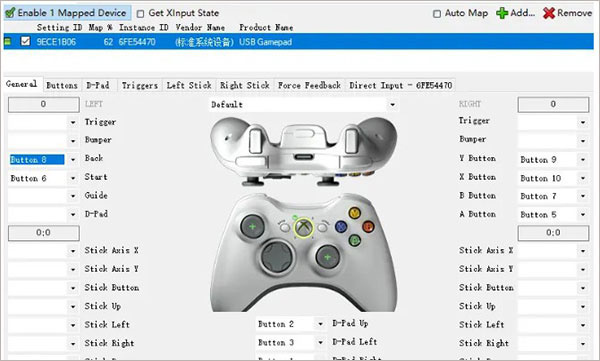
9、回到软件UI面板,将其设置成如下;
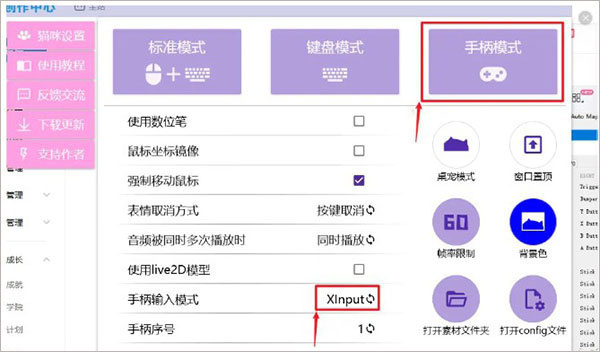
10、接下来试试效果吧。
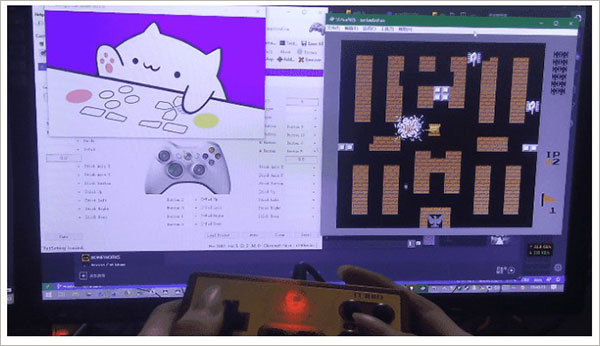
Bongo Cat Mver官方电脑版使用教程
1、首先我们右键点击软件图标,打开“UI面板”;
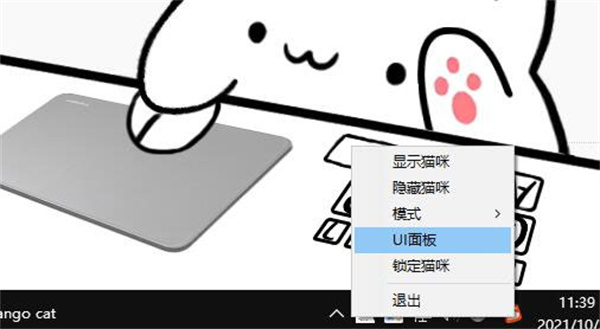
2、然后在UI面板之中选中开启“窗口置顶”(颜色变为深色);
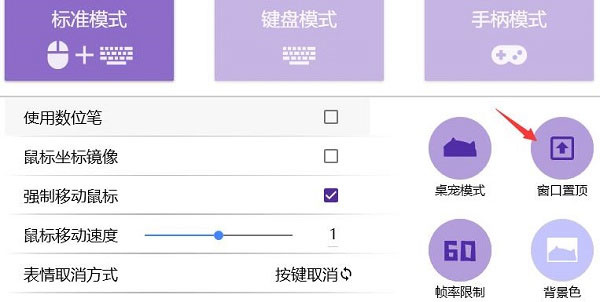
3、设置完成后,我们就可以在打游戏的时候在其中显示这个软件了。
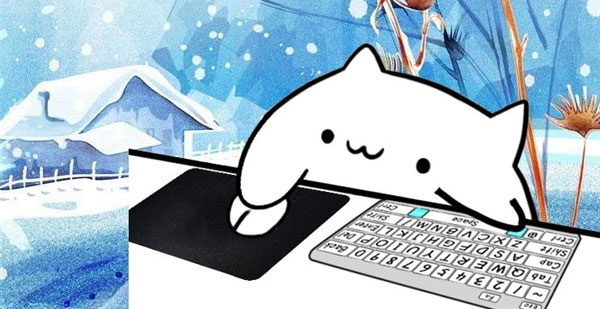
常见问题
一、BongoCatMver怎么调窗口大小?
1、比例调整:在窗口右侧,可以通过单机的“最大化、最小化、恢复、关闭”等按钮来调整和控制窗口的大小。
2、调整左右窗口的大小:将鼠标指针移动到窗口的左右边框。当鼠标指针变成左右双向箭头形状时,按下鼠标左键并左右拖动可调整窗口的宽度。来边头条
3、调整上下窗口的大小:将鼠标指针移动到窗口的上下边框。当鼠标指针变成上下双向箭头形状时,按下鼠标左键并上下拖动可调整窗口的高度。边头条来
4、如果将鼠标指针移动到窗口的四个角上,当鼠标指针变成双向箭头形状时,按住鼠标左键并拖动它可以同时调整窗口的宽度和高度.狮子来扁头
二、在直播的过程中BongoCatMver没有动作怎么办?
检查一下cat有没有被最小化,因为被最小化时BongoCatMver的动作将无法产生。
三、cat启动时出现问题:
请先自己检查:
config.json设置、格式是否正确
.png图片是否被正确放置
.dll文件是否还在文件夹里(我不用杀毒软件所以不知道会不会被误删)









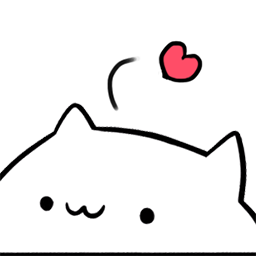
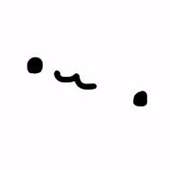









































 浙公网安备 33038202002266号
浙公网安备 33038202002266号